Flyt en Outlook-mail ved at flytte den til en sporet Exchange-mappe
Spore samspil med kunder, uanset hvor du er, og fra stort set enhver enhed ved hjælp af mappesporing. Når du har oprettet en sporet mappe, kan du trække eller flytte mail til mappen for at spore den automatisk i Dynamics 365 Customer Engagement (on-premises). Desuden, hvis du angiver en angående-post (f.eks. som en bestemt firma- eller salgsmulighedspost) for mappen, knytter Customer Engagement (on-premises) automatisk alle mails i mappen til denne specifikke post. Sporede mapper fungerer i Exchange Online, Outlook on the web eller andre mobilapps, der understøtter Exchange.
![]()
Tip
Sporede mapper fungerer sammen med regler for Exchange Indbakke. Dette gør det nemt automatisk at sende mails til en bestemt mappe. For eksempel kan du oprette en regel i Exchange, der automatisk sender mail fra en Contoso-kontakt til en sporet Contoso-mappe, der er knyttet til en bestemt Contoso-salgsmulighed. Fortæl mig mere om opsætning af regler.
Du kan se, hvordan mappesporing fungerer, i videoen Sporing på mappeniveau i CRM Online .
Krav til brug af registrerede mapper
Funktionen til sporing af mapper skal også aktiveres af din administrator. Kontakt din Customer Engagement (on-premises)-administrator for at få flere oplysninger. Administratoroplysninger om aktivering af sporede mapper finder du under Konfigurer sporing på mappeniveau.
Din organisation skal bruge synkronisering på serversiden som synkroniseringsmetode for din mail. Hvis du ikke ved, hvilken synkroniseringsmetode organisationen bruger, skal du kontakte Customer Engagement (on-premises)-administratoren. Administratoroplysninger om konfiguration af synkronisering på serversiden finder du under Konfigurer synkronisering på serversiden.
Konfigurer en sporet mappe
Klik på Indstillinger Indstillinger
 på navigationslinjen i webappen.
på navigationslinjen i webappen.I dialogboksen Angiv personlige indstillinger skal du klikke på fanen Mail og derefter klikke på Vælg de e-mails, der skal spores i Dynamics 365 og klikke på Konfigurer regler for mappesporing.
I dialogboksen Sporing på mappeniveau skal du under Exchange-mappe klikke på + Ny mappetilknytning, klikke på den nedadgående pil i feltet, der åbnes, og derefter vælge den mappe, du vil spore.
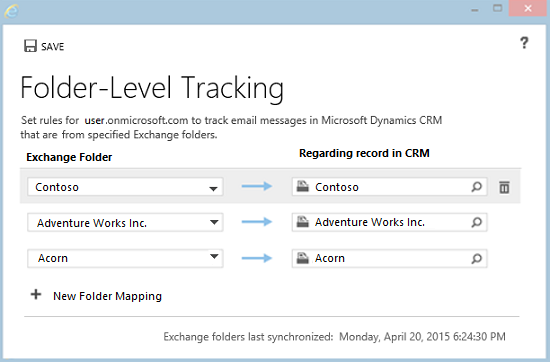
Bemærk
Du kan kun spore mapper eller undermapper i Exchange-indbakken. Kun den mappe, du vælger, spores. For eksempel, hvis du vælger en mappe, der indeholder undermapper, spores undermapperne ikke, medmindre du specifikt vælger dem i denne dialogboks. Det maksimale antal mapper, som du kan spore, er 25.
Hvis du vil knytte mappen til en bestemt post – for eksempel et firma eller en salgsmulighed – skal du under Angående-post i Dynamics 365 for Customer Engagement, klikke på knappen Opslag
 og derefter søge efter posten.
og derefter søge efter posten.Gentag trin 3 og 4, hvis der er flere mapper, du vil spore og (valgfrit) knytte til angående-poster.
Klik på Gem, når du er færdig med at tilføje og tilknytte mapper.
Bedste fremgangsmåder for mappesporing
Husk at bruge mappesporing på dine mobilenheder. Hvis enheden understøtter Exchange-mail, fungerer mappesporing automatisk. Du behøver ikke at installere noget. Bare træk eller flyt en mail til en sporet mappe for automatisk at spore mailen i Customer Engagement (on-premises).
Du kan vælge at indstille en angående-post for en mappe eller ej. Det afhænger af, hvordan du planlægger at bruge mappen:
Hvis du modtager et lille antal mails fra mange forskellige kunder, kan du oprette en enkelt mappe med navnet "Spor i Dynamics 365 for Customer Engagement" (eller lignende navn), som ikke er knyttet til en bestemt post. På den måde kan du trække meddelelser til mappen for at spore dem automatisk. Hvis du senere vil tilknytte en mail i mappen til en bestemt Customer Engagement (on-premises)-post, skal du åbne den pågældende aktivitetspost i Customer Engagement (on-premises) og udfylde feltet Angående.
Hvis du modtager store mailmængder fra en bestemt kunde, skal du oprette en mappe (eller bruge en eksisterende mappe) til kun denne kunde og knytte den til en bestemt post. Opret for eksempel en Contoso-mappe, og indstil angående-posten til en Contoso-firmapost eller -salgsmulighedspost.
Alle mails som svar på mails, der er sporet, bliver kun sporet automatisk, hvis svarmailen er i mappen Indbakke. Hvis den er flyttet manuelt eller ved hjælp af Outlook-regler til en undermappe i indbakken, spores den ikke automatisk. Løsning: (1) Brug ikke regelbaseret mapperouting eller (2) Flyt ikke mail fra en mappe til indbakken manuelt for mailsvar, som du mener skal spores i Customer Engagement (on-premises).
Du kan oprette flere mapper, der er tilknyttet den samme angående-post. For eksempel kan du tilknytte en Contoso-mappe med salgsforslag og en Contoso-mappe med juridiske spørgsmål til den samme Contoso-firmapost.
Det er bedst ikke at bruge den samme mappe til forskellige poster i en længere periode. Lad os antage, at du sporer mailkommunikation for en salgsmulighed med kunde 1, men du har vundet salgsmuligheden, og nu behøver du ikke at spore yderligere kommunikation med kunden. Du kan være fristet til blot at ændre angående-posten for den pågældende mappe til en ny kunde (kunde 2), du arbejder med. Hvis du gør det, men bliver alle e-mails i denne mappe, herunder e-mailen vedrørende kunde 1, knyttet til kunde 2. Derfor er det bedste i dette tilfælde at oprette en ny mappe, der er tilknyttet kunde 2, og derefter angive den pågældende post til den nye mappe til kunde 2. Du kan derefter slette den pågældende post for mappen Kunde 1.
Du kan medtage en ikke-sporet mappe i en sporet mappe. Antag for eksempel, at du vil gemme personlige mails fra en kontakt i Contoso. Du kan oprette en Personlig-undermappe under Contoso-mappen og undlade at spore den.
Hvis du ikke længere har brug at spore en mappe, er det en god ide at fjerne sporingen af den af hensyn til ydeevnen. Hvis du vil fjerne sporingen af en mappe, skal du fjerne mappen i dialogboksen Sporing på mappeniveau.
Hvad sker der, når du fjerner sporing, flytter, sletter eller omdøber mapper eller ændrer angående-posten?
Tabellen nedenfor viser, hvad der sker, når du fjerner sporing, flytter eller sletter mapper eller ændrer den angående-post, der er knyttet til en sporet mappe.
| Handling | Resultat |
|---|---|
| Du kan fjerne sporingen af en mappe ved at slette mappen i dialogboksen Sporing på mappeniveau. | Alle mails, der tidligere var inkluderet i mappen, bliver stadig sporet, og angående-posten er stadig knyttet til disse mails. Nye mails, som du føjer til mappen, bliver ikke sporet. |
| Slette en mappe fra Outlook eller Exchange | Alle mails, der er inkluderet i denne mappe, bliver slettet fra Outlook eller Exchange Online. Men mails, der allerede er sporet i mappen, slettes ikke fra Microsoft Dynamics 365 for Customer Engagement. |
| Flyt en mappe i Outlook eller Exchange | Mappen og hele dens indhold vil stadig blive sporet. Hvis du flytter en mappe og placerer den uden for din Indbakke, deaktiveres regler for sporing på mappeniveau. |
| Omdøb en mappe i Outlook eller Exchange | Mappen og hele dens indhold vil stadig blive sporet. Tip: Når du omdøber mapper, bruger programmet Exchange-mappe-id'et til sporingsformål – det er ikke afhængigt af det faktiske navn på mappen. Det er vigtigt at vide, hvis du sletter en mappe og derefter giver en ny mappe det samme navn som den slettede mappe. Lad os for eksempel sige, at du sletter Mappe 1, opretter Mappe 2 og derefter omdøber Mappe 2 til Mappe 1. Sporingsoplysningerne for den oprindelige Mappe 1 bevares ikke i dette tilfælde. |
| Fjern tilknytningen mellem en sporet mappe og en bestemt post ved at slette tilknytningen i dialogboksen Sporing på mappeniveau | Alle mails i mappen, som tidligere var tilknyttet, er fortsat tilknyttet. Nye mails, der føjes til denne mappe, bliver ikke tilknyttet. |
| Flyt en mail i en sporet mappe, som er knyttet til en bestemt post, til en anden mappe | Hvis den nye mappe ikke har en angående-post, er mailen fortsat knyttet til den oprindelige post. Hvis den nye mappe har en angående-post, knyttes mailen til denne angående-post. |
| Manuelt ændre angående-posten for en mail, som er knyttet til en anden angående-post, via en sporet mappe | Den sporede mappe-regel har højeste prioritet. Når mappen synkroniseres, knyttes mailen igen til den post, der er angivet i mappesporingsreglen, også selvom du ændrer angående-posten manuelt. Du kan i dette tilfælde ændre angående-posten ved at gøre et af følgende: - Flyt mailen til en sporet mappe, der er knyttet til den ønskede post. - Fjern tilknytningen til angående-posten i dialogboksen Sporing på mappeniveau, før du manuelt ændrer angående-posten. - Flyt den specifikke mail, og placer den uden for den sporede mappe, og rediger derefter manuelt angående-posten for denne mail. |
| To brugere flytter den samme mail til særskilte mapper, der har forskellige angående-poster | Du kan kun angive én angående-post for en mail. I dette tilfælde knyttes den post, der behandles først, til angående-posten. |
Se også
Ofte stillede spørgsmål om synkronisering af poster mellem Customer Engagement (on-premises) og Microsoft Outlook
Konfigurer sporing på mappeniveau